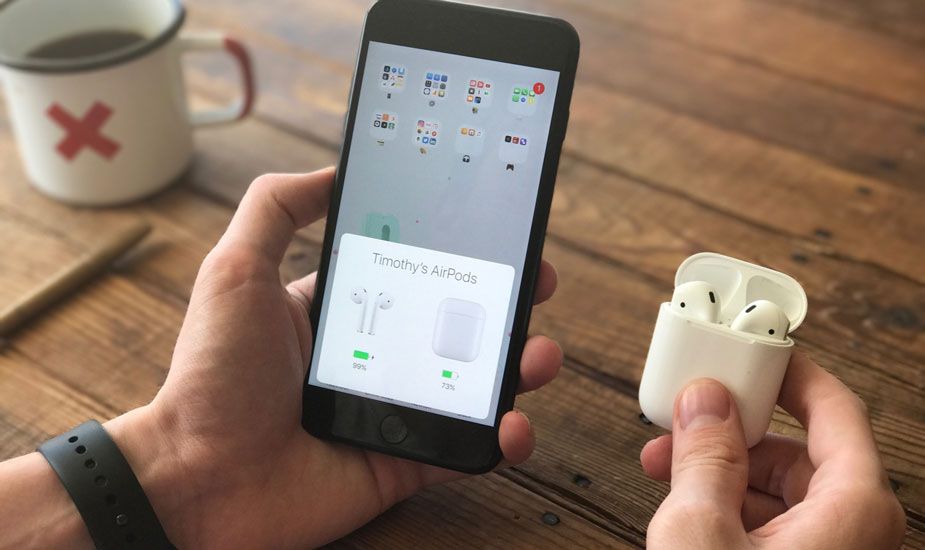Gratis opstartbare USB-software voor Windows
Opstartbare software via USB: Om het besturingssysteem (OS) te installeren of om een herstelschijf te maken, was er geen andere optie dan het besturingssysteem op een cd / dvd te branden. Hoewel het geen moeilijke cd / dvd-methode is, is het dik. Het is ook niet zo gebruiksvriendelijk en de meeste laptops zijn onderweg om de cd / dvd-schrijver te begraven. Gelukkig kunnen we nu USB-flashstations gebruiken, maar om het opstartbaar te maken, hebt u opstartbare software nodig.
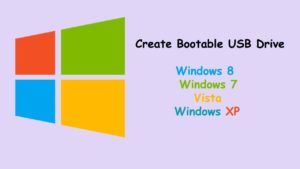
Hoe maak je een opstartbare USB van ISO?
Om een besturingssysteem te installeren, brandt u eenvoudig de ISO naar een USB-stick met behulp van een van de volgende opstartbare USB-software. Start hierna uw pc opnieuw op en wijzig de opstartvolgorde om op te starten vanaf USB. Volg daarna de instructies op het scherm en u bent klaar om te gaan. Als u het OS-bestand niet langer nodig heeft, kunt u de schijf gewoon formatteren en deze gebruiken om andere gegevens op te slaan.
Android maakt geen verbinding met internet
Opstartbare software via USB
Rufus

Rufus is de beste, gratis, open-source en gebruiksvriendelijke software. Hiermee kunt u niet alleen een opstartbare USB maken voor verschillende soorten besturingssystemen, maar u kunt het ook gebruiken om BIOS en firmware te flashen en hulpprogramma's op laag niveau uit te voeren. Rufus is veel sneller dan de andere apps als het gaat om het maken van opstartbare Windows USB-drives.
Bovendien krijg je verschillende opties, zoals de mogelijkheid om het partitieschema, de clustergrootte en het bestandssysteem te wijzigen. Deze opties zijn handig wanneer u BIOS, firmware of andere low-level drives maakt. Het controleert ook de USB-drive op slechte blokken. Schakel daarvoor het selectievakje apparaat in op slechte blokken onder formaatopties en je bent klaar om te gaan. Zorg ervoor dat, afhankelijk van de schijfgrootte, het aantal passages en de snelheid van de USB-schijf, het nogal wat tijd kost om het verificatieproces te voltooien.
Als je op zoek bent naar een gratis en snel opstartbare USB-maker, probeer Rufus dan eens. Het beste is dat Rufus geen installatie vereist, je kunt het rechtstreeks vanuit het draagbare EXE-bestand uitvoeren.
Kenmerken:
- Vrij
- Open source
- Ondersteuning voor meerdere besturingssystemen en BIOS
- Aanpasbare bootloader-opties
- Detectie van slechte blokken
- Draagbare variant
Downloaden: Rufus
Windows USB / DVD-tool

Voor een Windows-gebruiker is de enige vereiste om een opstartbare USB-drive voor Windows te maken, dan is de officiële tool iets voor jou. Zoals de naam al doet vermoeden, kan de Windows USB / DVD-tool worden gebruikt om zowel opstartbare USB- als dvd-stations te maken.
blauwe pijlen op bureaubladpictogrammen
Het bijzondere van de tool is het gebruiksgemak. Plaats gewoon het USB-station, kies de ISO en tik op Volgende, dat is alles. Na het aanvankelijke formatteren zal de Windows USB / DVD-tool binnen enkele minuten de opstartbare USB-drive maken.
De tool klinkt omdat het geen enkele geavanceerde aanpassing heeft. Om de een of andere reden kunt u het bestandssysteem of partitieschema niet wijzigen. U kunt zelfs geen uitgebreide labels maken of controleren op slechte blokken.
Kenmerken: Alleen Windows.
Downloaden: Windows USB / DVD-tool
Etser

Etser is de nieuwe en gemakkelijkst te gebruiken opstartsoftware in deze lijst. De belangrijkste reden om Etcher te bouwen was om te ontsnappen aan de complexiteit van het kiezen van meerdere opties en instellingen met verschillende besturingssystemen. Het vereist een paar klikken om uw SD-kaart of USB om te zetten in een opstartbare schijf. Niet alleen dit, maar het ondersteunt ook Windows, Linux-gebaseerde OS en zelfs macOS.
Kenmerken:
- Makkelijk te gebruiken
- Multi-write ondersteuning
- Meerdere OS-ondersteuning
- Veel meer…
Downloaden: Etser
Universeel USB-installatieprogramma
Universeel USB-installatieprogramma is een Windows-opstartbare USB-tool waarmee u bijna elk type opstartbaar USB-medium kunt maken.

Het beste van het universele USB-installatieprogramma is dat u het besturingssysteem kunt kiezen in het vervolgkeuzemenu. Nu, volgens uw keuze, maakt het opstartbare media met de juiste instellingen. Als u bijvoorbeeld een opstartbare Ubuntu USB-drive wilt maken, moet u eerst Ubuntu maken vanuit het vervolgkeuzemenu. Verder zal de software alle complexiteit van het maken van mappen, opstartpartities, enz. Aan kunnen. De belangrijkste en meest nuttige eigenschap van Universal USB Installer is de mogelijkheid om opstartbare USB-drives met persistentieopslag te maken.
Kenmerken:
vlc-ondertitels werken niet
- Meerdere OS-ondersteuning
- Aanpasbare bootloader-opties
- Multi-boot ondersteuning
- Controle van slechte blokken
- Permanente opslag om systeeminstellingen te bekijken
- Back-up
Downloaden: Universeel USB-installatieprogramma
UNetBootin

UNetBootin is ontworpen om opstartbare schijven te maken, helaas alleen voor Linux. Het beste van UNetBootin is dat je een opstartmedium kunt maken met behulp van een ISO-bestand of dat je de Linux-distributie erin kunt installeren. Bij het maken van opstartbare media voor Ubuntu-distributie, kunt u wat ruimte reserveren om bestanden te bewaren tijdens het opnieuw opstarten. Deze functie is vooral handig als u software op live opstartbare schijven wilt installeren.
Kenmerken:
- Opstartmedia voor Ubuntu
- download ISO binnen de app
Downloaden UNetBootin
Conclusie:
Voor verdere vragen en vragen laat het ons weten in de commentaarsectie hieronder!
Lees ook: Beste Amazfit Bip-apps, wijzerplaten en tips / trucs